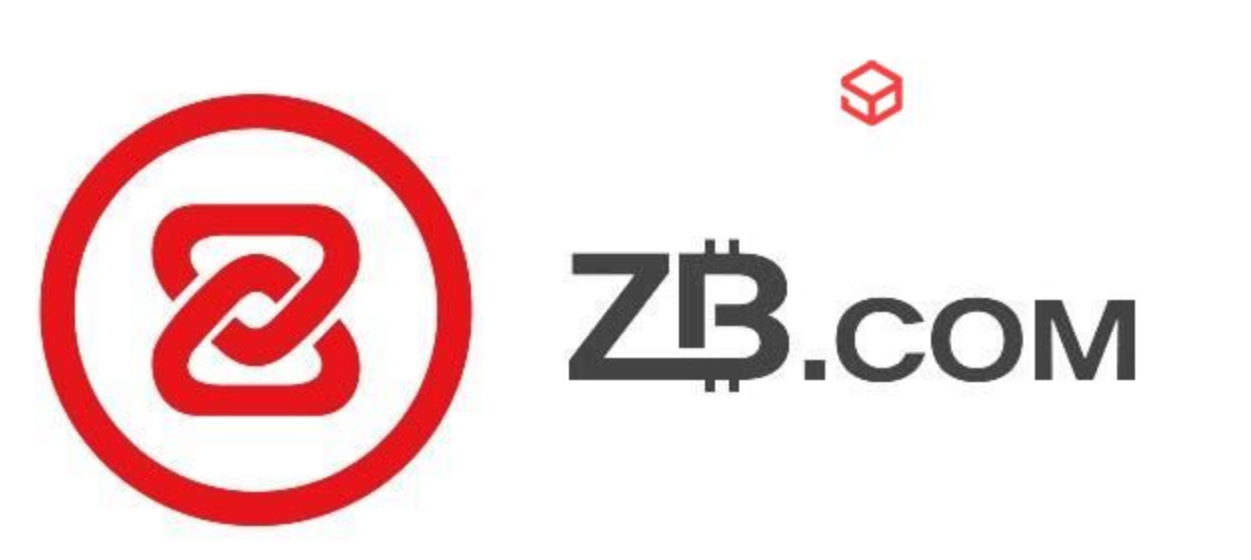ZB Exchange Mobile App Tutorial: App herunterladen: Laden Sie die iOS- oder Android-Version von der offiziellen Website herunter. Erstellen Sie ein Konto: Geben Sie Ihre Mobiltelefonnummer oder E-Mail-Adresse ein, um sich zu registrieren und die Identitätsprüfung abzuschließen. Aufladen: Wählen Sie die Auflademethode und befolgen Sie die Anweisungen, um den Aufladevorgang abzuschließen. Kryptowährung kaufen: Geben Sie das Handelspaar, die Menge und den Preis ein und klicken Sie auf „Kaufen“. Transaktionsverlauf anzeigen: Sehen Sie sich alle Transaktionsdatensätze auf der Registerkarte „Bestellungen“ an. Abheben: Wählen Sie die Abhebungsmethode, geben Sie die Abhebungsadresse und den Betrag ein und klicken Sie auf „Abhebung bestätigen“.
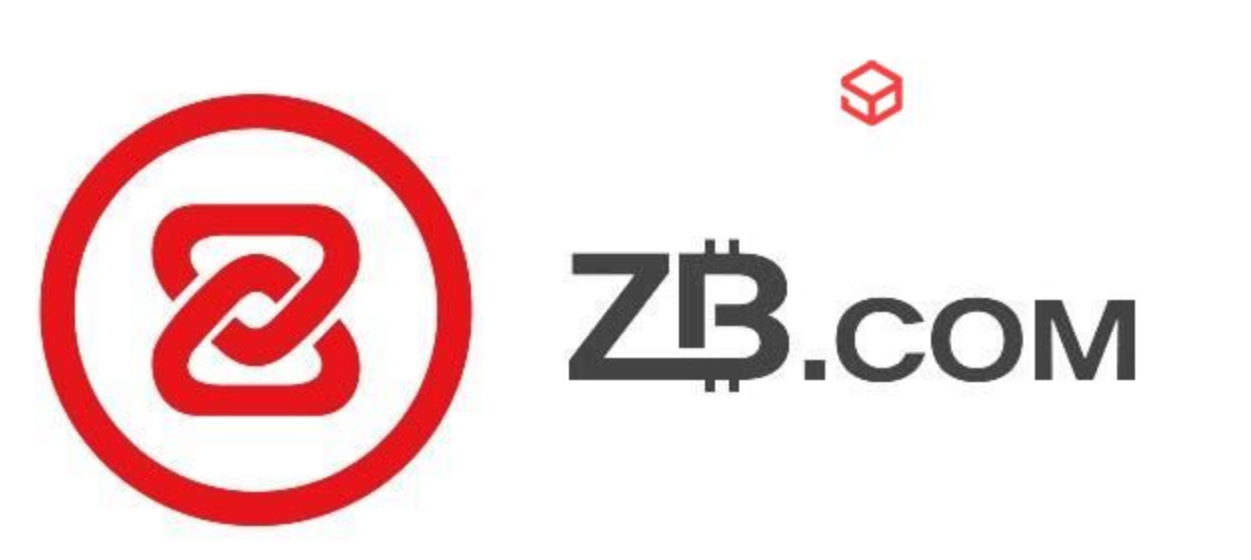
ZB Exchange Mobile App Tutorial
Schritt 1: Laden Sie die App herunter und installieren Sie sie
Gehen Sie zur offiziellen Website, um die mobile ZB Exchange-App herunterzuladen:
- iOS: Suchen Sie im App Store nach „ZB“
- Android: Suchen Sie bei Google nach „ZB“. Spielen
Schritt 2: Konto erstellen
- Öffnen Sie die App und klicken Sie auf „Registrieren“
- Geben Sie Ihre Mobiltelefonnummer ein oder E-Mail-Adresse, legen Sie ein Passwort fest und stimmen Sie den Nutzungsbedingungen zu
- Vollständige Identitätsüberprüfung (KYC-Informationen sind normalerweise erforderlich)
Schritt 3: Aufladen
- Klicken Sie auf den Kontostand und wählen Sie „Aufladen“
- Wählen Sie die Auflademethode (z. B. Einzahlung in gesetzlicher Währung, USDT-Überweisung)
- Folgen Sie den Anweisungen, um den Vorgang abzuschließen der Aufladevorgang
Schritt 4: Kryptowährung kaufen
- Klicken Sie auf die Registerkarte „Handel“
- Wählen Sie das Kryptowährungs-Handelspaar aus Sie möchten kaufen (z. B. BTC/USDT)
- Geben Sie die Kaufmenge und den Preis ein, klicken Sie auf „Kaufen“
Schritt 5: Transaktionsverlauf anzeigen
- Klicken Sie auf die Registerkarte „Bestellen“
- Sie können Ihren gesamten Transaktionsverlauf einsehen
Schritt 6: Bargeld abheben
- Klicken Sie auf den Kontostand und wählen Sie „Auszahlung“
- Wählen Sie die Auszahlungsmethode (z. B. Auszahlung in Fiat-Währung, USDT-Überweisung)
- Geben Sie die Auszahlungsadresse und den Betrag ein und klicken Sie „Auszahlung bestätigen“
Hinweise:
- Stellen Sie sicher, dass Sie authentifiziert sind.
- Bitte verstehen Sie vor dem Handel die Marktrisiken.
- Bewahren Sie Ihr Kontopasswort und Ihren privaten Schlüssel sicher auf.
- Wenn Sie auf Probleme stoßen, wenden Sie sich bitte rechtzeitig an den ZB-Kundendienst.
Das obige ist der detaillierte Inhalt vonTutorial zur Verwendung der mobilen ZB-Exchange-App. Für weitere Informationen folgen Sie bitte anderen verwandten Artikeln auf der PHP chinesischen Website!